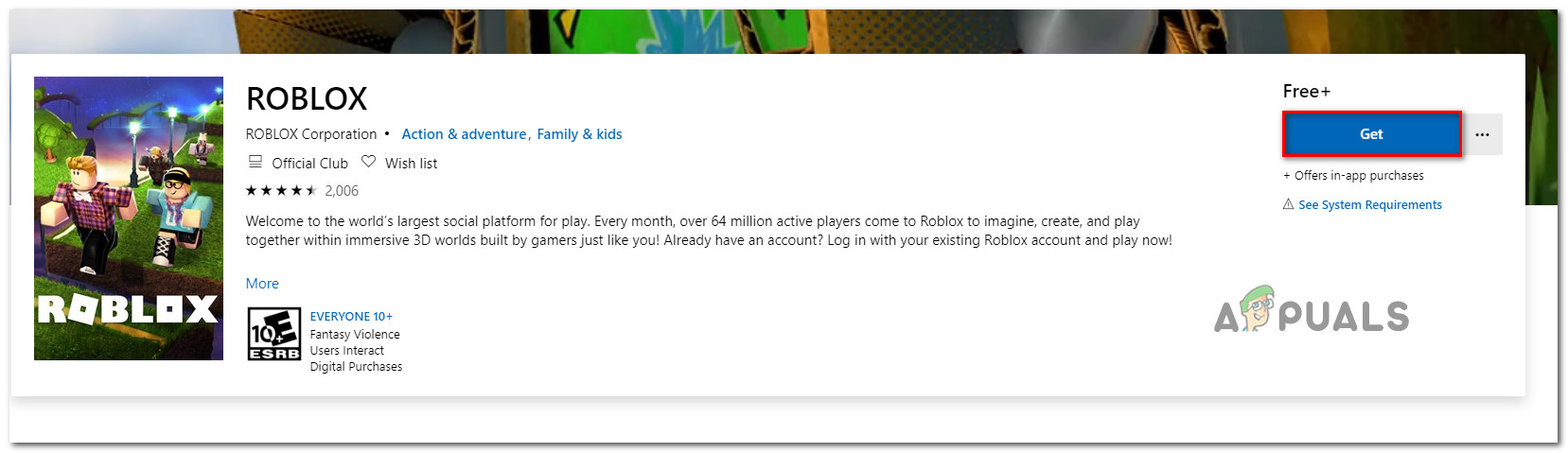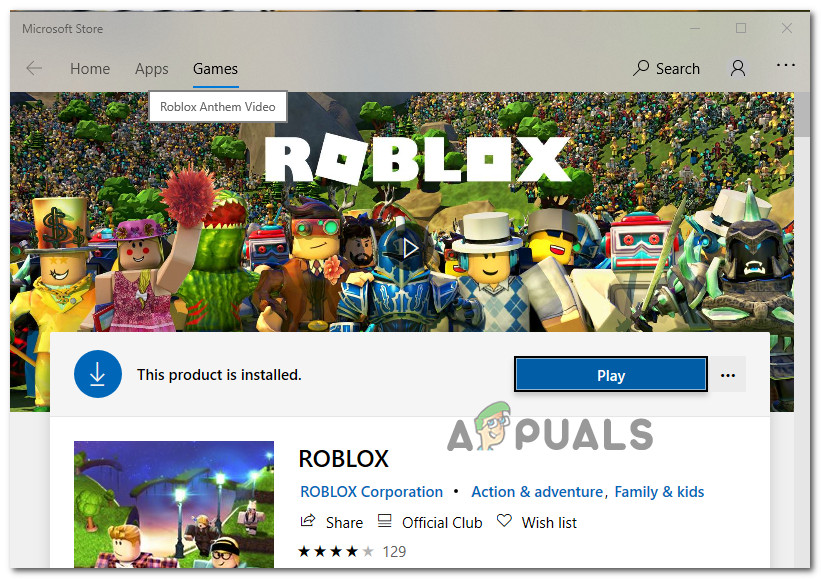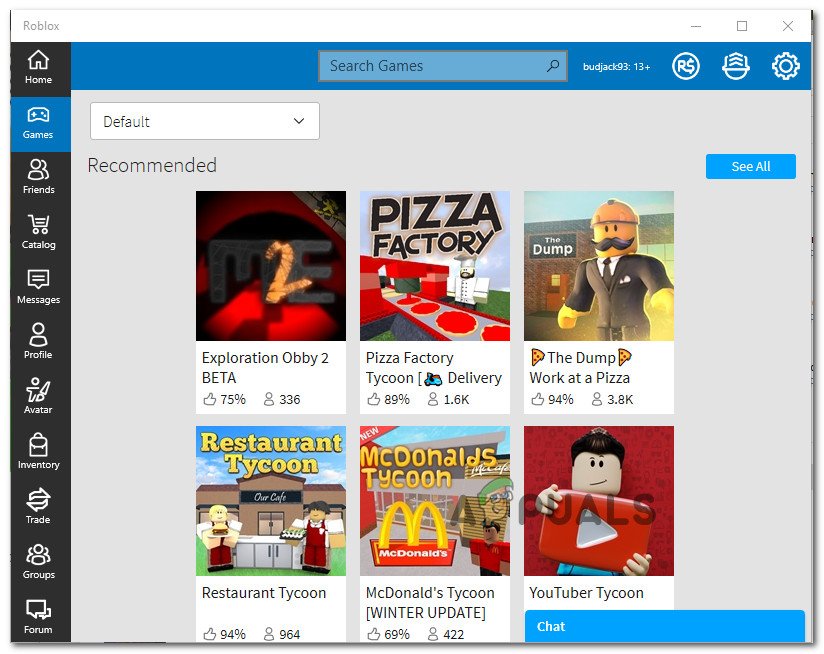それでも同じ問題が発生する場合は、以下の次の潜在的な修正に進んでください。
方法5:UWPバージョンのRobloxを使用する(Windows 10のみ)
Windows 10でこの問題が発生した場合は、を起動することでこのエラーコードを回避できる可能性があります。 UWP(ユニバーサルWindowsプラットフォーム) 代わりにゲームのバージョン。
この回避策は、以前にエラーコード524が発生した複数のユーザーに対して機能することが確認されています。
Windows10でMicrosoftStoreを使用してRobloxの公式UWPアプリをインストールするためのクイックガイドは次のとおりです。
- Roblox UWPの公式ページにアクセスし、[ 取得する ボタンをクリックして、コンピューターへのダウンロードを開始します。
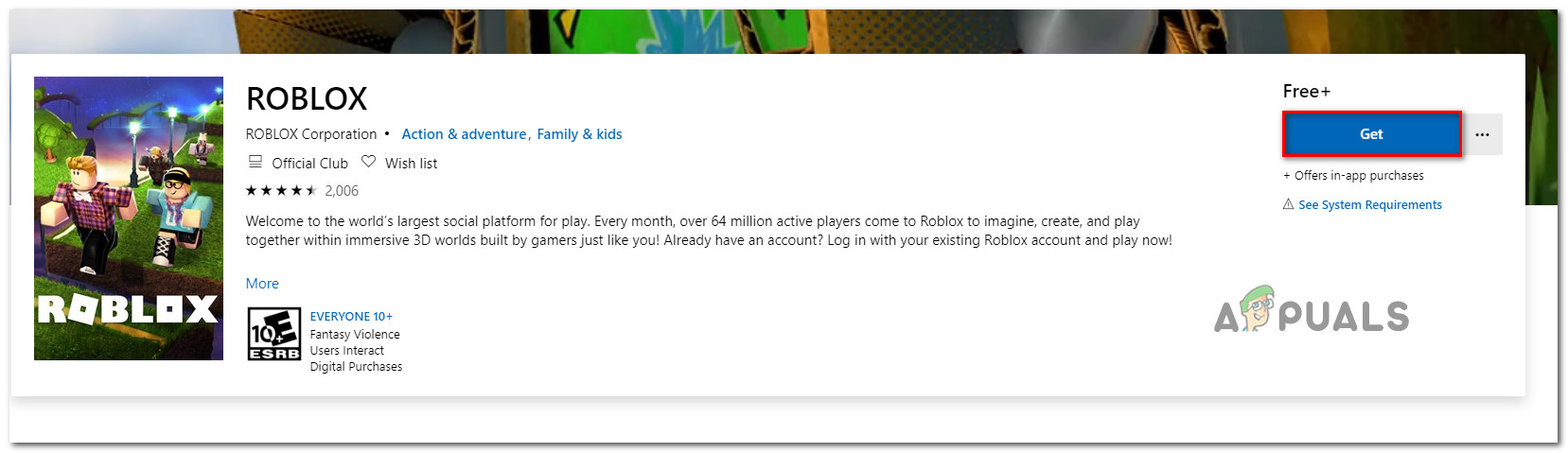
Robloxのダウンロード
注意: これを行うには、Windowsストアをローカルで開いて検索します 「roblox」 検索機能を使用します。
- ダウンロードが完了すると、Microsoftストアウィンドウに自動的にリダイレクトされます。
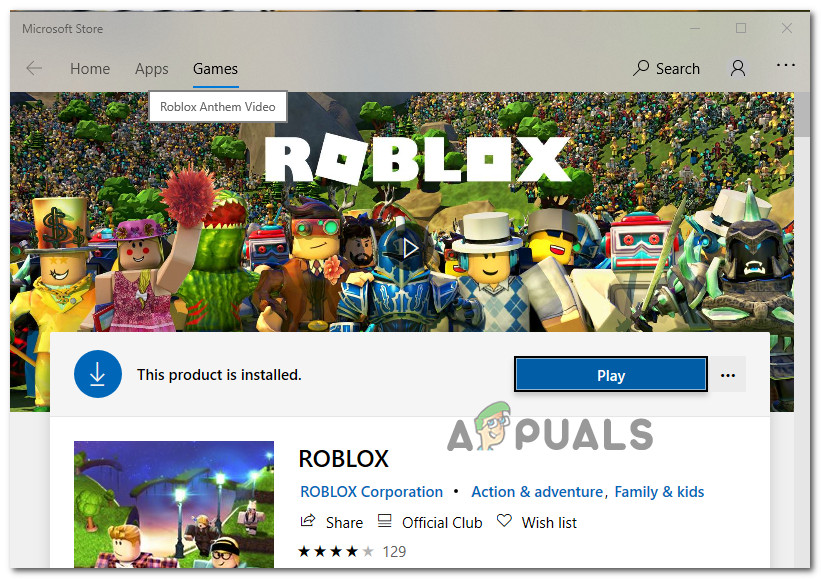
Robloxの起動
- RobloxのUWPバージョンを起動し、アカウントでサインインして、問題が修正されたかどうかを確認します。
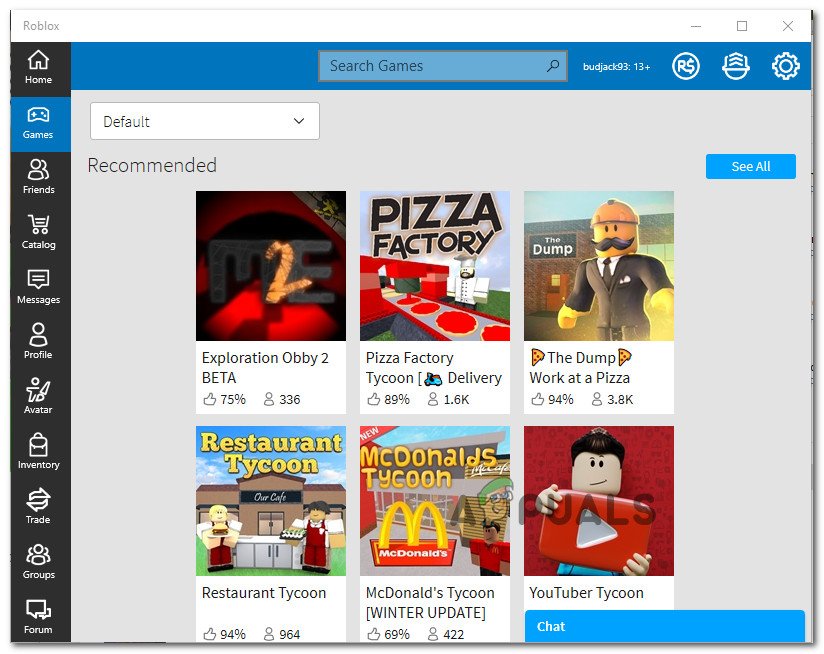
デスクトップアプリ内でモードを起動する
それでも524エラーコードが表示される場合は、以下の最後の方法に進んでください。
方法6:禁止に対する上訴
上記のすべての潜在的な修正を完了し、何も役に立たなかった場合は、禁止されているという事実のためにこのエラーコードが発生する可能性があるという事実を検討し始める必要があります。
Robloxには2つの異なるタイプの禁止があります:
- 部屋(地図)禁止 –ほとんどの場合(特に悪い行動の履歴がない場合)、部屋の禁止が適用されます。これは、このエラーメッセージが表示されている部屋にのみ適用されます。この場合、別の部屋に接続することで同じエラーコードを回避できるはずです。
- 恒久的な禁止 –別のマップに接続しても同じエラーコードが返され、Robloxが現在広範囲にわたるサーバーの問題に対処していないことを以前に確認した場合は、恒久的な禁止を受けた可能性が高くなります。
あなたが恒久的な禁止を受けた場合、あなたがこの時点でできる唯一のことはすることです サポートチケットを開く そして、あなたの訴訟を禁止を解除するように訴えます。
注意: コミュニティルールに故意に違反した場合、ケースに勝って禁止を解除することはできないため、サポートチケットを開く意味はありません。この場合、できることは新しいアカウントでやり直すことだけです。
タグ Roblox 読んだ6分